Discord에서 재생 중인 콘텐츠를 변경하는 방법
Discord는 게이머들이 인구통계학적 경계 없이 서로 소통하기 위해 모이는 플랫폼입니다. 그러나 Discord는 친구를 감시하는 데 있어서도 정말 좋은 앱입니다. 예를 들어 친구가 귀하의 메시지에 응답하지 않는 경우 친구가 어떤 게임을 하고 있는지 확인할 수 있습니다. 그리고 그것이 우리가 Discord에서 ‘게임 상태’라고 부르는 것입니다. 또한 이 상태는 게임에만 국한되지 않고 누군가 Spotify를 듣고 있을 때도 상태가 변경됩니다.
이제 문제는 Discord를 통해 사람들이 지금 어떤 게임이나 앱을 사용하고 있는지 어떻게 알 수 있습니까? 그리고 이 질문과 관련하여 떠오르는 또 다른 질문은 Discord에서 재생 중인 항목을 변경할 수 있는지 여부입니다. 모든 사람들이 Discord에서 실제로 어떤 게임을 하는지 보여주고 싶어하는 것은 아니기 때문입니다. 이 기사에서 우리는 이 모든 질문에 답할 것이기 때문에 운이 좋은 것입니다. 관심을 끌기에 충분했다면 시작하겠습니다.
권장 사항 : 시작 시 Discord가 열리지 않도록 하는 방법
Discord에서 재생 중인 콘텐츠 변경
이제 Discord가 백그라운드에서 실행 중인 게임을 자동으로 감지하고 그에 따라 게임 상태를 변경한다는 것을 알아야 합니다. 예를 들어, PC에서 ‘Grand Theft Auto V’를 플레이하면 자동으로 실행 중인 것을 감지합니다. gtav.exe 게임 상태에 대한 파일입니다. 그러나 이 자동 감지는 ‘검증된 게임‘ 즉, Discord 데이터베이스에서 사용할 수 있는 게임입니다. 그리고 안타깝게도 검증된 게임의 상태를 수동으로 변경할 수 없습니다. 하지만 검증된 게임이 있다면 당연히 ‘검증되지 않은 게임‘도 마찬가지입니다.
확인되지 않은 게임의 게임 상태 변경
검증된 게임의 상태를 변경할 수 없다는 것이 실망스러울 수 있음을 알고 있습니다. 하지만 좋은 점은 디스코드로 감지되지 않는 게임이 많아 수동으로 추가해야 한다는 점입니다. 또한, 플레이 중인 게임을 보여주고 싶지만 Discord가 자체적으로 게임을 감지할 수 없는 경우에 유용합니다. 예를 들어, Discord는 내 PC에서 ‘Prince of Persia’를 플레이하고 있음을 감지하지 못했습니다. 따라서 이러한 경우에는 해당 게임을 수동으로 추가하여 상태에 반영해야 합니다. 또한 검증되지 않은 게임을 추가하는 동안 이름을 원하는 대로 변경할 수 있습니다. 즉, 나는 백그라운드에서 페르시아의 왕자를 플레이하고 다른 사람들에게 내가 ‘Grand Theft Auto V’를 플레이하고 있음을 알릴 수 있습니다.
중대한: 미검증 게임명을 검증 게임명으로 변경하면 해당 이름과 함께 검증 마크가 나타납니다. 또한 그 이후에는 게임 이름을 변경할 수 없습니다. 예를 들어 수동으로 추가하면 페르시아의 왕자 (확인되지 않은 게임) 내 게임 활동에서 ‘차량 절도 V,'(검증된 게임) 그러면 Discord는 해당 창을 GTA5로만 인식합니다. 이제 PC에서 Prince of Persia를 실행할 때마다 내 상태에서 GTA5를 플레이하고 있음이 표시됩니다. 그리고 게임 이름을 다른 이름으로 변경할 수 없습니다.
이제 Discord의 이 문제는 점점 더 많은 사람들에게 영향을 미치기 시작했습니다. Discord는 비디오 플레이어나 사람들이 수동으로 추가하려고 했던 것과 같은 일반 앱을 때때로 확인하기 때문입니다. 그리고 인증을 받았기 때문에 사용자는 해당 앱의 이름을 다른 이름으로 변경할 수 없습니다. 에 대한 이 문제에 대한 지속적인 논의도 있습니다. Discord 커뮤니티 페이지.
단계
따라서 여전히이 작업을 수행하는 방법을 알고 싶다면 아래 단계를 따르십시오.
1. 먼저 Discord 앱을 계속 실행하면서 백그라운드에서 게임을 실행합니다.
2. 다음으로 사용 Alt + 탭 게임 창에서 Discord로 이동하는 키 조합.
3. Discord에서 설정/코그 아이콘을 클릭하여 Discord 프로필 설정을 엽니다.
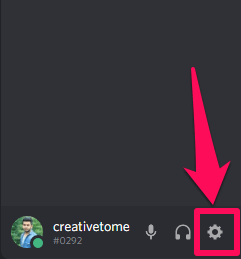
4. 이제 앱 설정에서 ‘게임 활동’ 옵션을 선택합니다.
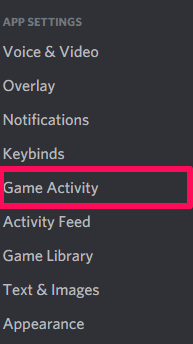
5. 게임 활동에서 먼저 다음을 확인합니다. ‘현재 실행 중인 게임을 상태 메시지로 표시’ 활성화 여부. 현재 활동을 상태 메시지로 표시하려면 이 옵션을 활성화하는 것이 중요하기 때문입니다.
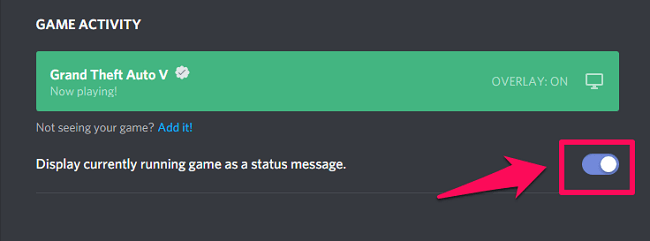
6. 그런 다음 게임 활동 탭에서 게임이 표시되는지 확인합니다. 그렇지 않은 경우 재생 중인 게임이 인증되지 않았음을 의미합니다. 이제 게임을 수동으로 추가하려면 ‘추가’ 옵션을 선택합니다.
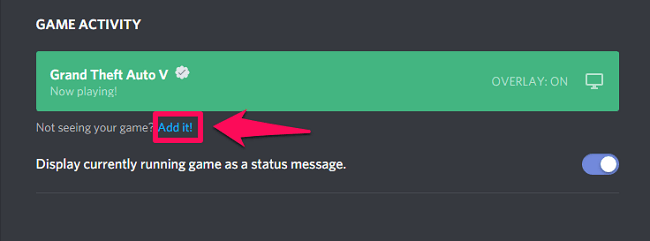
7. 다음으로 원하는 창을 클릭하여 선택합니다. 드롭 다운 상징. 그리고 완료되자마자 게임 추가 옵션을 선택합니다.
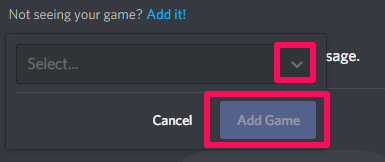
8. 이제 현재 게임이 게임 활동 아래에 추가됩니다. 게임 이름을 클릭하여 게임 메시지 상자에 다른 것을 입력할 수 있습니다.

Discord에서 확인된 게임 이름 변경
이제 검증되지 않은 게임과 다른 이름으로 이름을 바꾸는 방법에 대해 많이 배웠습니다. 따라서 일반적으로 염두에 두는 트릭은 메모장과 같이 확인되지 않은 앱을 Discord에 추가한다는 것입니다. 그 후에 Discord가 백그라운드에서 동일한 앱을 실행하여 감지하도록 할 수 있습니다. 이제 우리는 검증된 모든 게임을 할 수 있으며 Discord는 게임 상태에 대해 메모장을 계속 감지할 것이며 아무도 우리가 실제로 하고 있는 게임을 알지 못할 것입니다.
글쎄, 나는 이것이 가능하지 않다는 것을 당신에게 알리고 싶지 않습니다. 그리고 그것은 실제로 게임을 하기 위해 게임 창을 띄우는 것 외에는 선택의 여지가 없기 때문입니다. 그렇게 하면 Discord가 실행된 창을 자동으로 감지하고 그에 따라 게임 상태를 전환합니다. 따라서 Discord에서 수동으로 메모장을 추가하고 실행 중이더라도 게임 상태는 현재 사용 중인 창(이 경우 게임 창)에 따라 달라집니다.
권장 사항 : 디스코드 대안
최대 포장
이것이 Discord에서 게임 상태로 할 수 있거나 할 수 없는 전부입니다. Discord의 게임 상태는 사람들에게 현재 실제로 무엇을 하고 있는지 알려주는 훌륭한 방법입니다. 그러나 때로는 실제로 정확히 어떤 게임을 하고 있는지 보여주고 싶지 않을 때가 있습니다. 따라서 이 기사를 읽은 후 게임 상태에 대한 모든 것을 이해하셨기를 바랍니다. 그러나 여전히 그것에 대해 혼란이 있는 경우 의견 섹션에서 질문을 자유롭게 하십시오.
마지막 기사